Trik Mengupload Foto Ke Instagram Dari Web Browser PC
Trik Mengupload Foto Ke Instagram Dari PC - Akhirnya aku menemukan jawaban dari keribetan yang ku alami selama ini
Pernah gak ngalami, udah edit foto bagus terus pengen upload ke instagram tapi ribet buat mindahin fotonya?
Biasanya aku sih manfaatkan bluethooth di PC untuk transfer file, tapi belakangan bluethooth-nya bermasalah ~ jadi tambah ribet sendiri.
Kalau udah gini, cara paling cepatnya, filenya di kirim via line pc hehehe
Bisa numpang titip ke chat orang, atau kalau punya line@ , kirim ke akun sendiri hahaha (ini pengalaman ku sih)
Kenapa gak pakai kabel otg atau lainnya (yang ini kadang kabelnya dipake buat charger juga, jadi gak bisa gantian)
Nah, dari pada ribet, toh juga filenya ada di PC kenapa gak langsung upload dari web browser aja ya kan hehehe
Sebenarnya, tampilan instagram kalau di buka dari web browser cukup berbeda jika di buka dari aplikasinya langsung
Ada beberapa hal yang gak bisa di lakukan jika buka instagram dari web browser, salah satunya gak bisa upload foto
Tapi tenang, kali ini aku bakal sharing trik upload foto ke instagram dari web browser pc, Ini langkah-langkahnya:
1. Harus punya akun instagram pastinya haha
Kalau gak punya, ya udah buat lah biar bisa ikut nyobain upload dari web browser ya
2. Buka instagram dari web browser
Disini aku buka nya, pakai google chrome
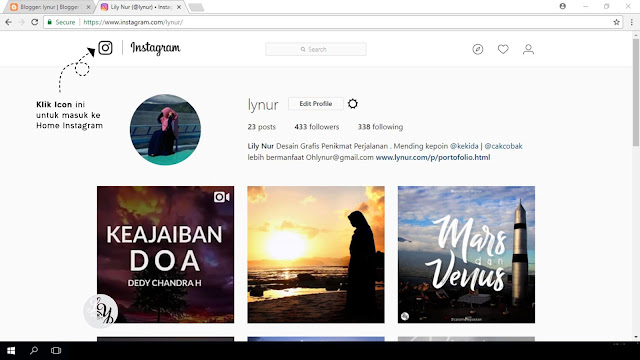 |
Tampilan instagram di web browser |
3. Setelah di terbuka, klik icon instagram biar masuk ke dalam homenya ya
4. Nah, sekarang saatnya kita ngotak-ngatik dikit nih
- Tekan ctrl+shift+i, pada web browser kamu
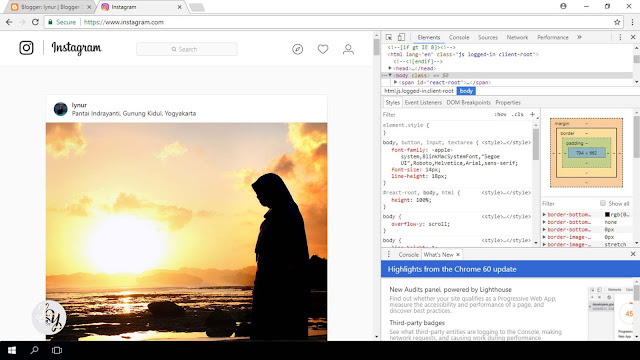
- Setelah tampilan ini seperti diatas, selanjutnya tekan ctrl + shift + m

5. Setelah muncul tampilan di atas, selanjutnya silahkan refresh web browser kamu. Agar tampilan instagramnya menjadi seperti gambar dibawah ini
 |
| Ada icon camera-nya sekarang |
Nah, sekarang tampilan instagram di web browser udah samakan dengan tampilan instagram di aplikasi mobile?
6. Untuk mengupload gambar, kamu tinggal klik icon camera. Sama seperti ketika mengupload gambar saat menggunakan aplikasi mobile nya
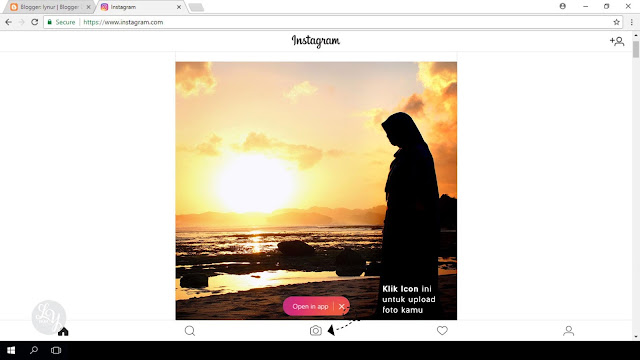
7. Silahkan pilih gambar yang ingin di upload
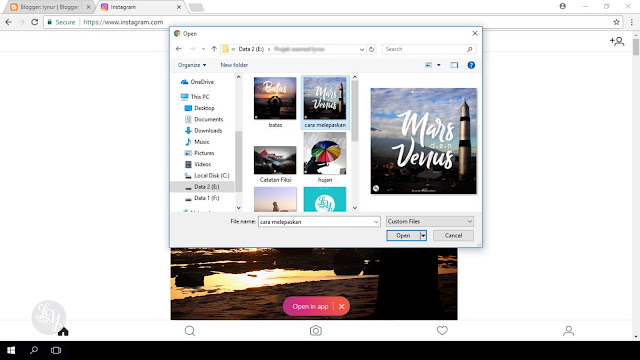 |
| Pilih file, yang ada di PC kamu |
Tulis caption yang di inginkan
 |
| Tulis caption yang kece |
Langkah terakhir, klik tombol share. Dan foto kamu siap di upload
Cukup mudah bukan langkah-langkahnya. Sekarang kalau mau upload foto gak perlu ribet mindahkan foto lagi ya, semoga bermanfaat tipsnya.
Note: terimakasih ya kirahfz sudah sharing cara mengupload foto ke instagram dari web browser PC

kk lebih keren kalau ada video tutorial sih kk. biar jelas langkah langkahnyaa..
BalasHapuskarena sepertinya banyak teknisnya bia buat puyeng ????????
terima kasih tips trikny kk
Terimakasih masukkanya fajar
HapusAkhirnya dapet jawabannya juga aye.. Bermanfaat ni, Tengkyu yaa kak :D
BalasHapusIya, sama-sama mbak jessica
HapusSemoga bermanfaat ya
waaaa....bisa rupanya ya... :D Makasi Lily....
BalasHapusHahaha
HapusJd gak perlu repot-repot lagi kan
Kemarin mau nulis ini, abis lihat caranya dari youtubenya ahyari . tapi pas nyoba awak nggak bisa T_T. ternyata abis baca ini baru tau di refress lagi abis tekan ctrl + shift + m
BalasHapusIya, ini pun nemu caranya gak sengaja. Krn di tutorial emang gak ada di suruh klik fresh lagi hehehe
HapusKomentar ini telah dihapus oleh pengarang.
BalasHapusbiasanya uploadnya pake aplikasi lagi, ini baru tau kalau bisa dari browser, :D
BalasHapuskak buat tutorial cara masukan instastory pake browser lah kak, bisa ngga ya kira kira, hehehe :D
Hahaha, boleh juga ya. Instastory pakai laptop, trs kemana-mana meganggin lapyop gitu ~ luar biasa
Hapuswuuoohhh akhirnya dapat cara yang gampang buat upload IG dari browser
BalasHapusselama ini cari dapatnya software ga jelas, makasih kak :')
Alhamdulillah bermanfaat
Hapus